Photoshop设计简单的印花三角旗效果图 Photoshop设计人像被粒子打散特效效果
2023-10-07 17:59:45 | 一百分素材网
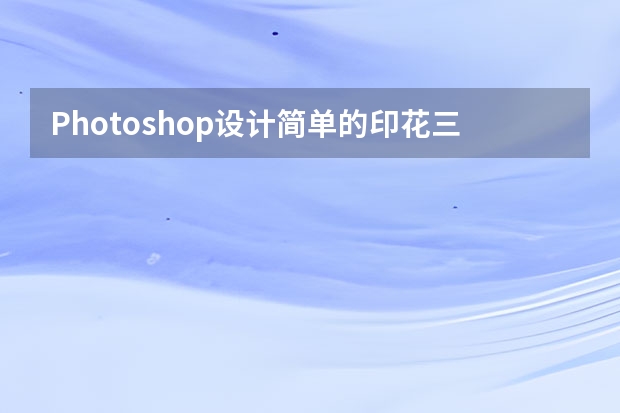
Photoshop设计人像被粒子打散特效效果
人物破碎效果,其实什么破碎都可以。
开始我们的教程
1、老规矩将素材图片拖拽进PS,CTRL+J复制一层。
2、细心的将人物抠出(抠图方法三先生这里就不多加赘述了,很多,大家随意选择),将抠出的人物图层CTRL+J多复制出来一个。
3、好的,接下来我们选择第二个图层,点击滤镜-液化将其向左侧拖拽,效果大一点没关系。
4、分别为两个图层添加上蒙版(选择一个图层按住CTRL键,左键点击图层缩略图,建立选区,然后再点击下方蒙版按键即可)将背景图层拖拽进来放在两个图层的下面,调整好位置。

5、好的,做完上一步我们可以先放一放,接下来我们来定义一个画笔。新建一个图层,点击矩形选框工具按住SHIFT键拖拽一个正方形,填充黑色。
6、点击编辑-定义画笔预设,大家随意取个名字,将其定义为画笔。
7、回到之前的图层,选择画笔工具,点击画笔面板。我们来修改一下其属性。一百分素材网
8、将第二个图层的眼睛关闭选择黑色画笔,选择第一个图层的蒙版点击人物,开始涂抹(考验实力的时候到了,涂得好坏完全影响效果,大家细心点涂,三先生手残,,就只能到这地步了)
9、把第二个图层的眼睛打开,用同样的方法涂抹(涂抹错了可以拿白色的画笔再涂回来),直到出现你满意的效果为止。
10、最后呢,我们可以为其添加上文字和LOGO。

Photoshop设计简单的印花三角旗效果图
三角旗横幅的做法比较简单,你可以对它进行各种个性化的设置,也可以拿它去装饰几乎任何一个场合,让这些场合变得更有趣。本教程将向您展示如何设计一个简单的可打印出来的印花三角旗,然后会向您展示如何使用它来做一个可爱的三角旗横幅迷你模型。所以,不管你想打印三角旗还是想把它合并成一个设计,你都会学到很多知识。
这个教程的三角旗是不是萌萌哒,喜欢这么可爱的小旗子么,让我们开始学习吧。
最终效果:
Step 1
新建一个的10×11英寸的文档,将分辨率设置为300,颜色模式设为CMYK颜色。
通过将视图>标尺(Ctrl / Cmd + R)调出标尺,然后选择视图>对齐到>参考线。在标尺区域的随意位置右击一下,选择英寸。
单击水平标尺,拖出一个水平参考线,并将其放在离顶部一英寸的位置;再拖出一条水平参考线把他放在离底部一英寸的位置。
然后,从垂直标尺上拖出两个垂直参考线,一个放在离左边界一英寸的位置,一个放在离右边界一英寸的位置。
最后,再拖一个垂直参考线把它放在文档的中心位置。如下图:
选择多边形工具,在选项栏处设置边数为3。然后点击左键,按住Shift键并拖动鼠标来创建一个三角形,把它放到文档中间。
用直接选择工具,选择上方的两个锚点。
拖动选中的锚点,直到三角形的上边和上方参考线重合。然后单击并拖动每个锚点,使锚点和参考线的夹角重合。
拖动三角形头部的锚点至与底部参考线重合,确保锚点是在中心位置。因为整个三角形要在整个文档的中心位置。
Step 2
双击三角形图层,调出图层样式,选择图案叠加,随意使用任何你喜欢的任何图案,这里使用的是教程素材包里的图案。
确定图案后,您可能想要调整一下设置。例如,这里就将缩放选项设置为70%。
您还可以单击一下文档,,按着左键来拖动图案至你想要的位置。如果你不想使用图层样式,你可以把图片图层放在形状图层上方,
再给图片层添加剪贴蒙板。
选择椭圆工具,单击上方选项栏中的几何选项,选择>从中心。将光标置于中间参考线靠近顶部的位置,按住shift键,并拖动光标画出一个
你觉得大小合适的圆,记住这个圆的尺寸,以便以后你会用到它。
在选项栏中,改变圆的填充颜色为# fef5e0,描边颜色为# 59 c2aa,描边大小为3,对齐设置为从外部。如果您正在使用一个不同的图案纹理,
你可以按照自己的图案选择颜色。
复制圆形状层,在新层选择编辑>变换路径>缩放(或者快捷键Ctrl+T)。按住Shift和Alt键,然后拖动副本使它成为圆内圈。
一旦你满意圆内圈大小的时候,点击Enter或者点击上方的选择进行变换。
从上方选项框中选择描边选项,选择虚线预设和改变对齐为到中心。当然你也可以尝试其他设置。
Step 3
复制三角形的形状图层。
以上就是一百分素材网小编给大家带来的Photoshop设计简单的印花三角旗效果图 Photoshop设计人像被粒子打散特效效果全部内容,希望对大家有所帮助!

Photoshop设计蓝色打散效果的流星效果1、新建一个1000*750像素,分辨率为72的画布,背景填充黑色,如下图。2、新建一个图层,选择菜单:编辑>填充,在内容栏选择“图案”,然后在图案列表中选择云彩,这是PS自带的图案;如果没有可以点击图2右侧的小三角形先保存一下图案,然后再选择“复位图案”即可,效果3。3、用钢笔勾出流

photoshop设计制作圆形质感纽扣式按钮效果图: 纽扣式按钮设计效果图设计制作方法:1.先铺个背景,如果你已经想好要基础的按钮颜色最好。(选定颜色,滤镜-杂色)2.一层层的画。从底部最下面一层开始。3.①第一个圆盘:这个圆饼就是开山鼻祖了!这个圆饼后面的走势一开始可能已经有人想好了,或者没有想好,就是随手一画的那样的也可以,未知的可能更有意思。渐变,投影。&nb

Photoshop设计被风吹散的创意艺术字打开ps,创建大小合适的画布:输入LEARNING,调整字体样式、大小等参数。推荐选择这种比较方正的字体复制一份字体出来备用,以防不测:选择字体图层右键,“转换为形状”使用路径选择工具来选择几个字体,调整字体的错位感:Photoshop设计简单的印花三角旗效果图三角旗横幅的做法比较简单,你可以对它进行各种个性化

Photoshop设计简单的印花三角旗效果图三角旗横幅的做法比较简单,你可以对它进行各种个性化的设置,也可以拿它去装饰几乎任何一个场合,让这些场合变得更有趣。本教程将向您展示如何设计一个简单的可打印出来的印花三角旗,然后会向您展示如何使用它来做一个可爱的三角旗横幅迷你模型。所以,不管你想打印三角旗还是想把它合并成一个设计,你都会学到很多知识。这个教程的三角旗是不是萌萌哒,喜欢这么可爱的小旗子么

Photoshop设计梦幻的美女人像重影效果本教程主要使用Photoshop设计梦幻的美女人像重影效果,非常简单实用的一个小教程,今天作者同学借梦幻女神的教程,帮同学们掌握快速抠头发丝的技巧。这类双重曝光的效果最近也很流行,运用得好摄影小白也能成高手,周末轻松学起来。重影效果总是让人有一种凝神之美。而通过PS的一些简单的功能就可以做到。此前也有不少教程已详细说过了关于重影的制作方法,今天我们

Photoshop设计飘逸的人像黑白烟雾效果1、新建文件。打开PS软件,按Ctrl+N新建画布,尺寸为1200*800,分辨率为72像素/英寸,背景内容选择白色,然后确定。2、新建组。新建一个组,并命名为“头像”,如下图。3、导入头像uimaker.com/uimakerdown/">素材。打开头像素材,用移动工具拖到新建的组里面,并调整好位置,,如下图。

Photoshop设计创意的人像二次曝光效果原文地址:点进进入 Photoshop设计简单的印花三角旗效果图三角旗横幅的做法比较简单,你可以对它进行各种个性化的设置,也可以拿它去装饰几乎任何一个场合,让这些场合变得更有趣。本教程将向您展示如何设计一个简单的可打印出来的印花三角旗,然后会向您展示如何使用它来做一个可爱的三角旗横幅迷你模型。所以,不管你想打印三角旗还是想把它合并成一个

Photoshop设计绚丽格子特效的桌面壁纸互联网带给人更多选择的自由,同时,又让人失去另一些自由。在好看壁纸泛滥的时候,突然想起这句话“好看不是扮靓的最高境界”,就像设计也不仅为了好看一样。所有全屏大图做出设计时,往往一张图就能定江山。这张图的分量,也许是努力了好几个晚上的画作,或者是自己用刚买的中高端数码相机在某个深山旷野里对美景的捕捉。本教程就是教大家如何利用一
- Photoshop设计蓝色质感的方形APP图标 Photoshop设计端午节绿色艺术字教程
- Photoshop设计创意的斯柯达汽车海报教程 Photoshop设计华丽大气的中秋节全屏海报
- Photoshop设计质感的薅羊毛游戏界面 Photoshop设计银色拉丝质感的软件APP图标
- Photoshop设计复古风格的电影海报 Photoshop设计创意的脑洞大开海报教程
- Photoshop设计超酷的炫彩海报效果图 Photoshop设计银色拉丝质感的软件APP图标
- Photoshop设计母亲节艺术字海报教程 Photoshop设计暗黑类游戏官网主页界面
- Photoshop设计时尚的低多边形星空海报 Photoshop设计欧式主题风格派对宣传海报
- Photoshop设计剪影风格颓废海报效果 Photoshop设计秋季主题女装全屏促销海报
- Photoshop设计另类风格的人像海报教程 Photoshop设计梦幻的美女人像重影效果
- Photoshop设计楚门的世界电影海报教程 Photoshop设计时尚炫彩的小米手机海报
- Photoshop设计创意的产品宣传海报教程 Photoshop设计立体风格的网页上传窗口
- Photoshop设计时尚的雪铁龙C3 Photoshop设计人像被粒子打散特效效果
-
 Photoshop设计蓝色风格的酷狗软件图标教程 Photoshop设计七夕情人节商场促销海报
Photoshop设计蓝色风格的酷狗软件图标教程 Photoshop设计七夕情人节商场促销海报2023-08-19 09:50:12
-
 Photoshop设计另类风格的人像海报教程 Photoshop设计我机器人经典电影海报教程
Photoshop设计另类风格的人像海报教程 Photoshop设计我机器人经典电影海报教程2023-06-06 12:14:17
-
 Photoshop设计立体感十足的球状软件图标 Photoshop设计七夕情人节商场促销海报
Photoshop设计立体感十足的球状软件图标 Photoshop设计七夕情人节商场促销海报2023-08-12 22:32:48
-
 Photoshop设计电商大气的运动鞋海报 Photoshop设计透明风格的蓝色泡泡
Photoshop设计电商大气的运动鞋海报 Photoshop设计透明风格的蓝色泡泡2023-09-05 19:00:05
-
 Photoshop设计蓝色立体效果的播放按钮 Photoshop设计半透明主题风格的花朵图像
Photoshop设计蓝色立体效果的播放按钮 Photoshop设计半透明主题风格的花朵图像2023-09-01 15:21:07
-
 Photoshop设计恐怖风格的万圣节海报教程 Photoshop设计楚门的世界电影海报教程
Photoshop设计恐怖风格的万圣节海报教程 Photoshop设计楚门的世界电影海报教程2023-06-10 10:23:36